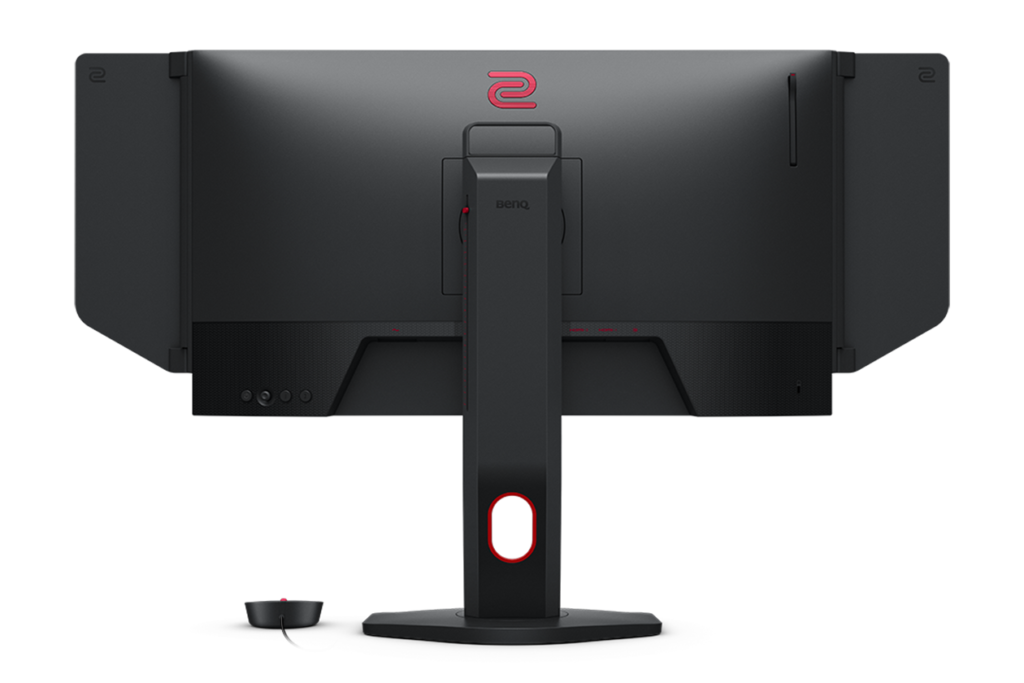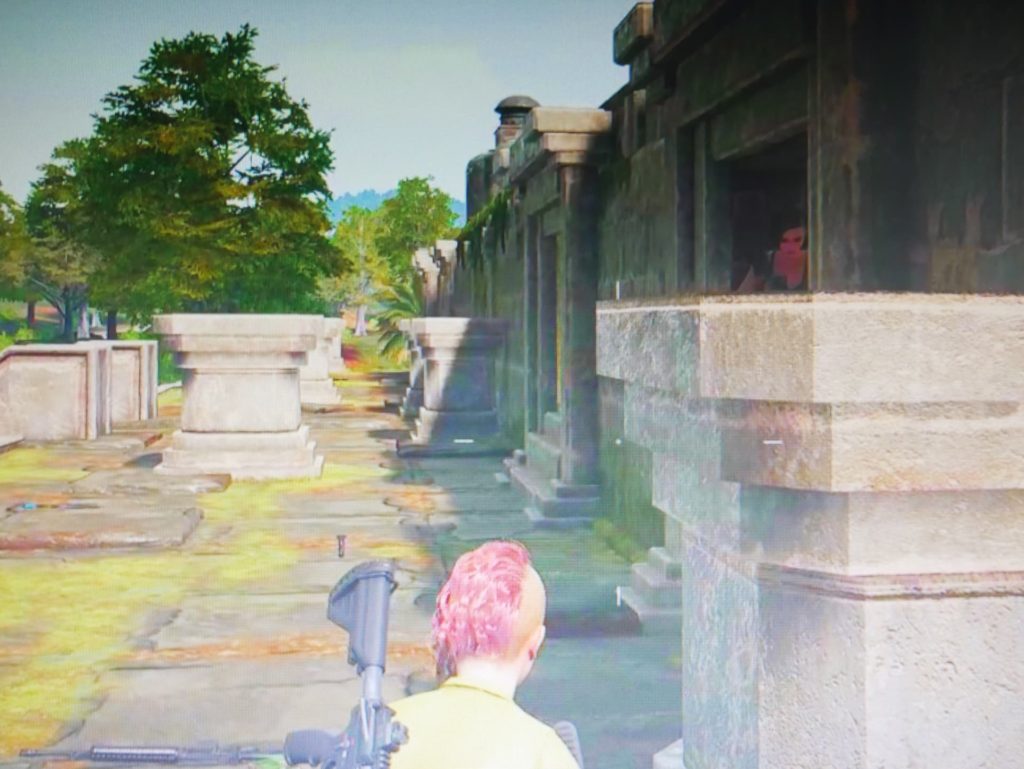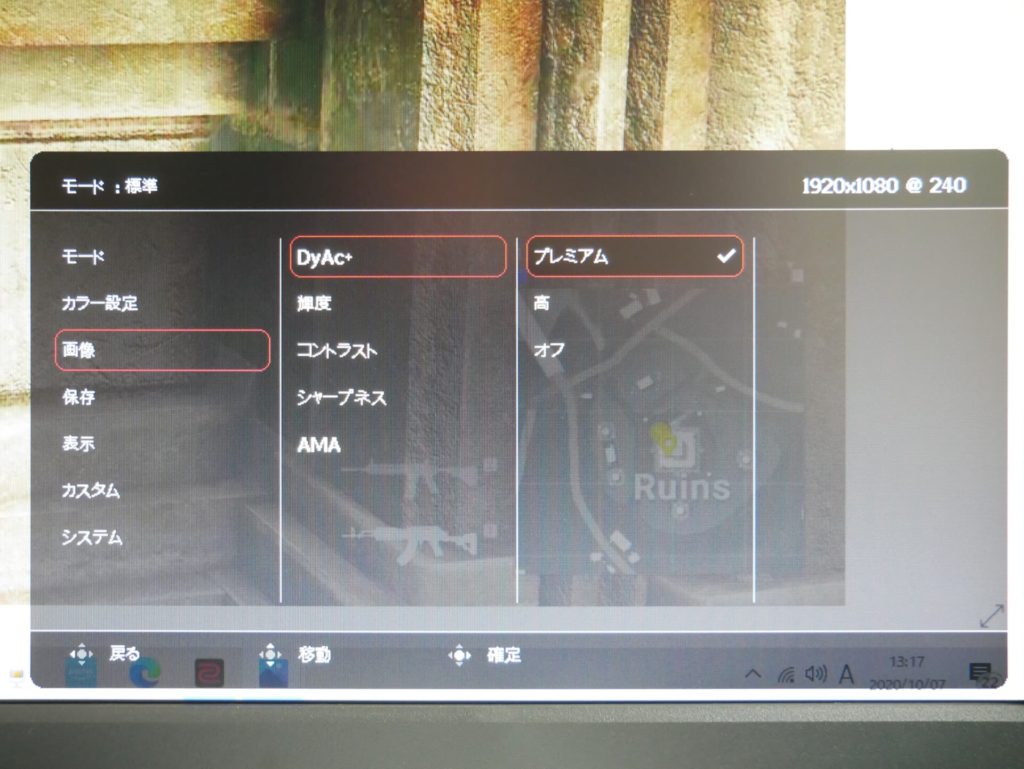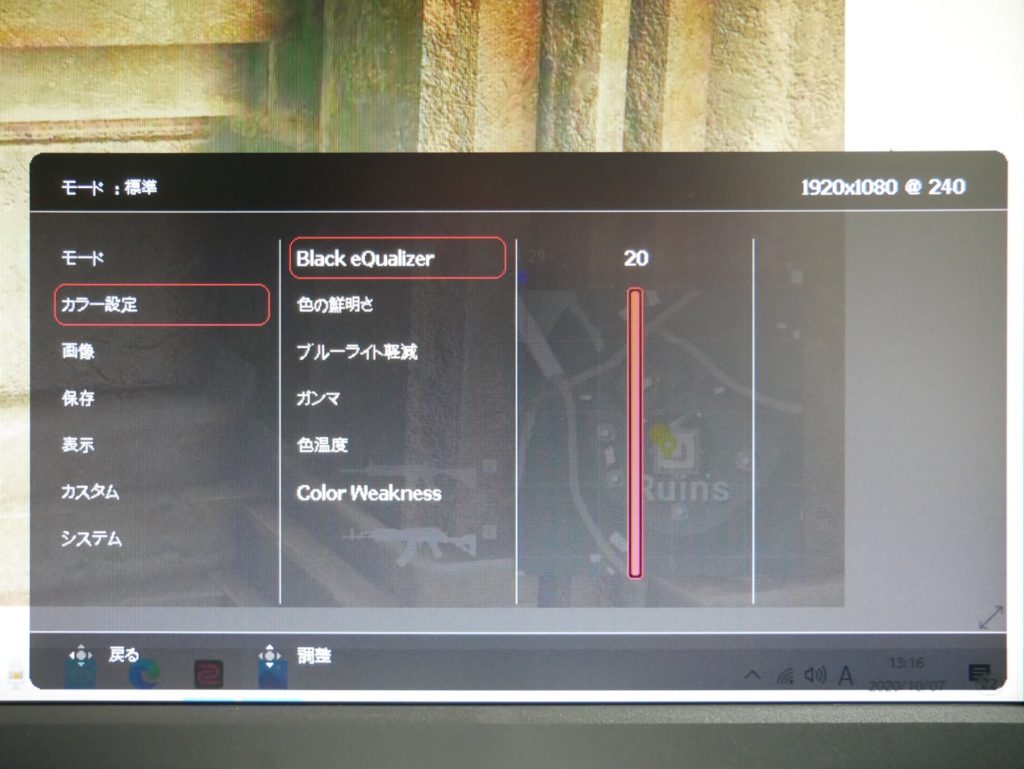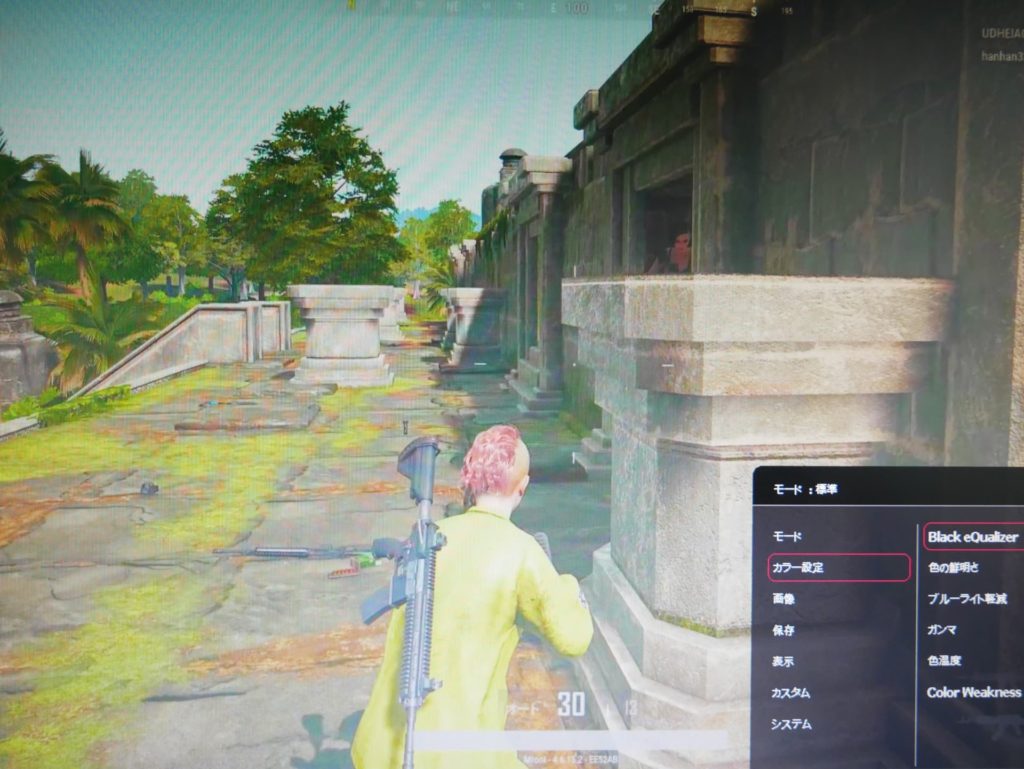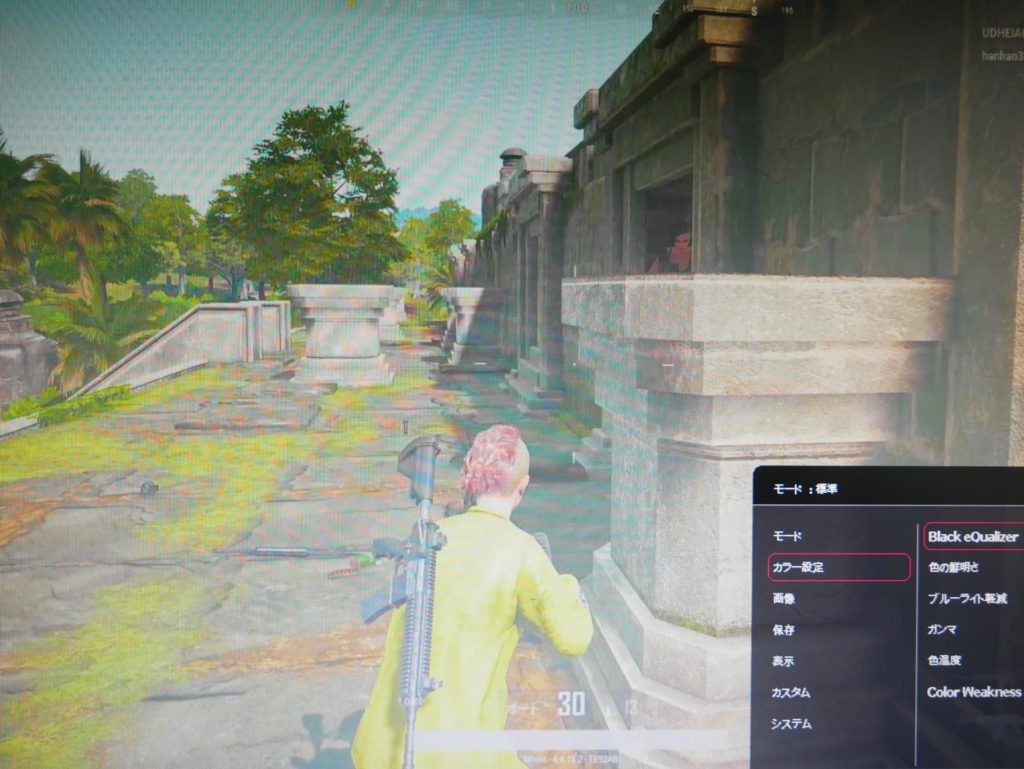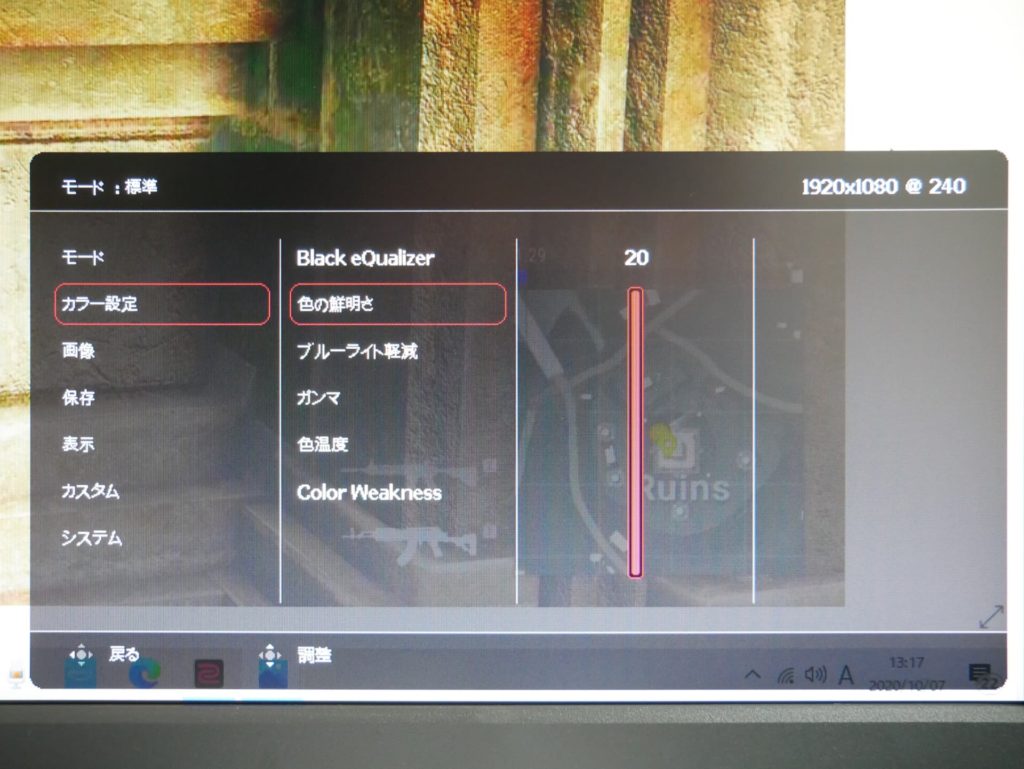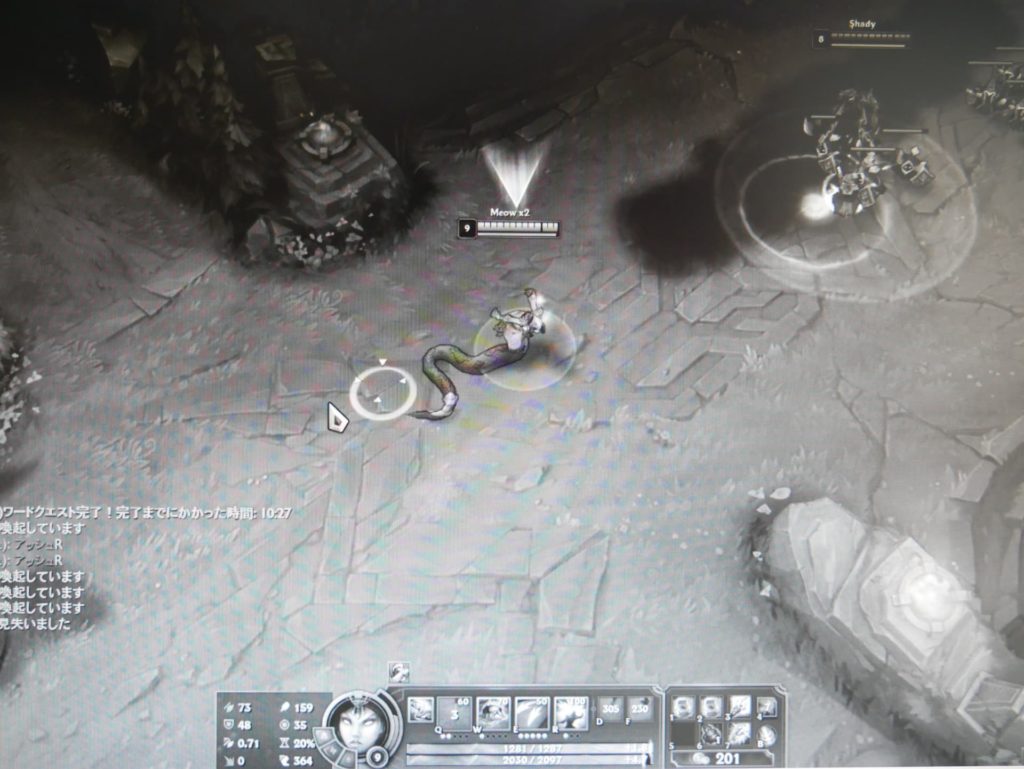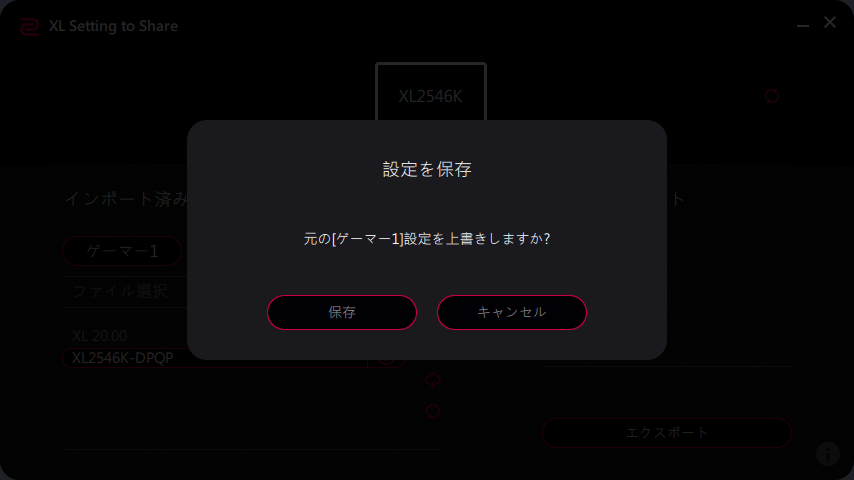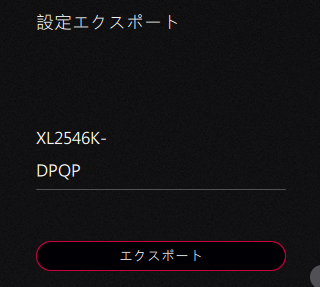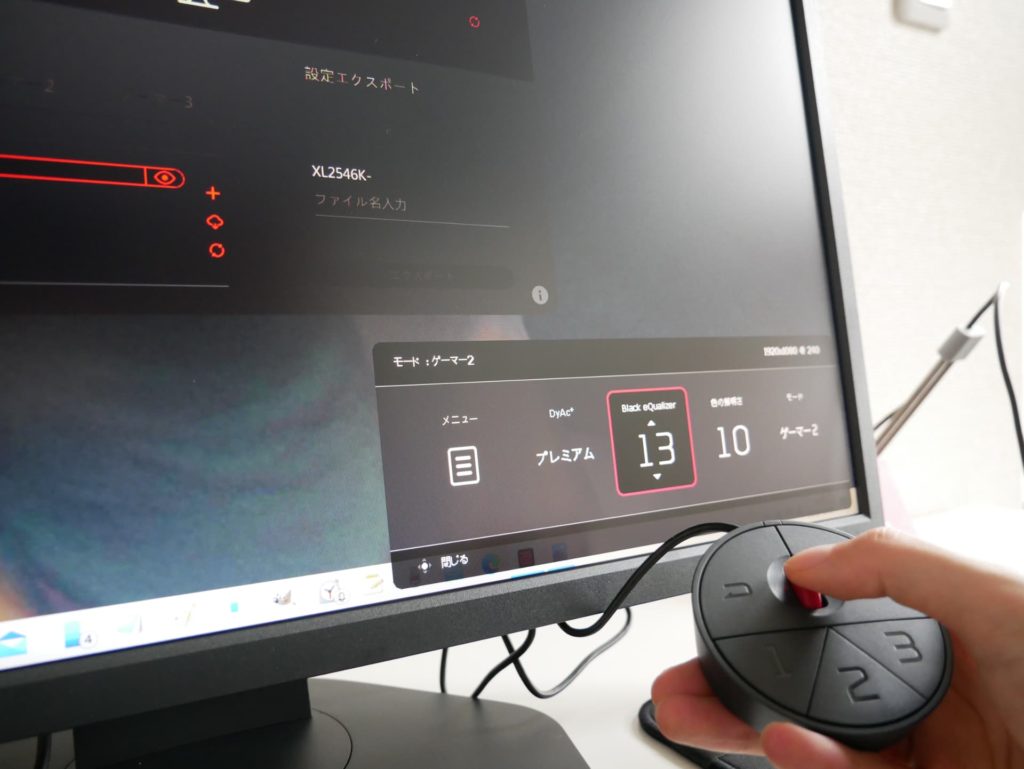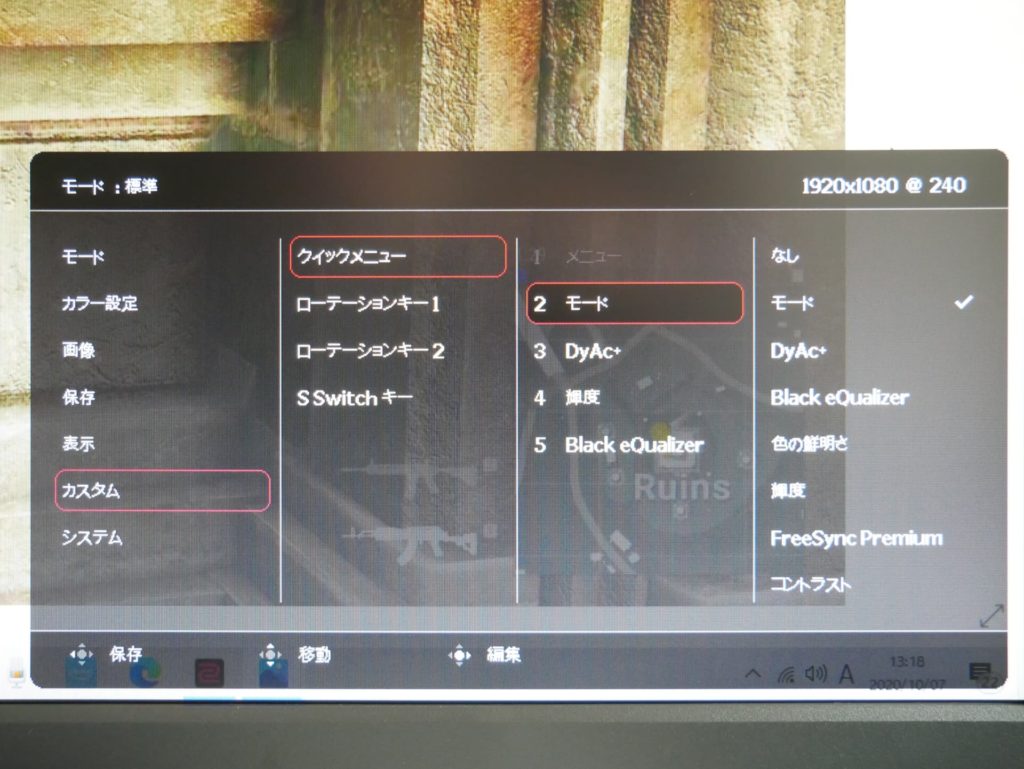「BenQ ZOWIE XL2546K」レビュー。スペックと利便性が向上した競技ゲーム向け240Hzゲーミングモニター

本稿では、BenQ ZOWIEのゲーミングモニター「BenQ ZOWIE XL2546K」のレビューをお届けします。
レビューサンプル提供: ベンキュージャパン株式会社
製品仕様と外観
今回は、東京ゲームショウ2020 オンラインで発表された、eスポーツ向けモニター XLシリーズ の最新モデルをチェック。リフレッシュレートは240Hzで、XL2546のアップデート版にあたります(これと同時に144Hz/1msモデル「BenQ ZOWIE XL2411K」も発表されています)。
主な変更点として、応答速度が1ms→0.5msと高速化されていること、さらにはスタンドやOSDに変更が加えられていることが挙げられます。ZOWIEでは初となるソフトウェアも用意されており、ユーザー同士でディスプレイ設定を共有することが可能です。
国内ではXL2546Sが数量限定での販売だったこともありますし、カタログスペックを確認する限りではそのXL2546Sの仕様に変更が加えられたような製品なので、競技向けのハイエンドモニターを探している方はチェックする価値が大いにあるかと思います。早速見ていきましょう。
内容物は モニター本体、スタンド(2つに分かれた状態)、S.Switch、DisplayPortケーブル、アイシールド、液晶保護カバー、電源ケーブル、取扱説明書。
モニター本体と2つに分かれたスタンド、合計3つのパーツに分かれた状態で入っていますが、あらかじめネジがパーツに備え付けられており、指で回すだけで簡単に組み立てられます。工具は不要。
XL2546Kのスタンドは、前機種であるXL2546から改良され、画面の位置を細かく調整する機能がアップグレード、さらに台座部分やスタンド自体の奥行きなどがコンパクトになっています。
XL2546Kのスペックをざっと見ていくと、画面サイズは24.5インチ、解像度はフルHD(1920×1080)。これはPCゲーマーにとって主流のもので、自宅環境のみの場合はその限りではありませんが、オフライン大会と同じ環境でプレイすることを見据える場合はベストな選択であると言えます。
前機種のXL2546は応答速度1msでしたが、XL2546Kには応答速度0.5msのTNパネルが採用されています。リフレッシュレートは240Hzで、ZOWIEの既存製品ではXL2546SやXL2746Sに並ぶスペックです。
ゲームに役立つ機能として、BenQが独自に開発した「DyAc+」「Black eQualizer」「Color Vibrance」などが搭載されています。これらのゲーム画面の映りに関する設定は、XLシリーズが特に注力している部分となります。詳しくは【パフォーマンス】の項目で後述します。
接続は HDMI 2.0 ×3、DisplayPort 1.2 ×1、ヘッドフォンジャック。
前機種のXL2546には搭載されていたDVI-DLが撤廃され、HDMI2.0端子が追加されています。DisplayPortとHDMI 2.0接続の両方で240Hz出力が可能です。
100×100mmのVESA規格に準拠しており、モニターアームの取り付けが可能です
モニター背面の右下あたりに電源ボタンやコントローラーが搭載されており、全ての設定にアクセスできます。スティックは上下左右への操作とクリックに対応しています。
前機種では側面に搭載されていたヘッドフォンハンガーは背面へと移動しています。
また、XLシリーズ互換のコントローラー「S.Switch」が付属しており、こちらからも全ての設定にアクセスできます。ホイールスクロール部分は横チルトとクリックに対応しており、直感的な操作が可能です。また下部の1, 2, 3ボタンからは本体に保存済みの設定へ瞬時に切り替えられます。
XL2546Kは専用ソフトウェア「XL Setting To Share」に対応しており、ユーザー同士で簡単にディスプレイ設定を共有できます。これまでインポートした設定をソフトウェア上でリスト化でき、モニター本体への適用・保存が行えます。
スペック&ギャラリー
- 仕様/スペックをチェックする (開閉できます)
-
BenQ ZOWIE XL2546K 製品仕様 画面サイズ 24.5インチ アスペクト比 16:9 解像度 1920×1080 (FullHD) 表示サイズ 543.744 x 302.616mm 画素ピッチ 0.28mm 輝度 320cd/㎡ コントラスト比 1000:1 パネル TN 入出力端子 HDMI 2.0 x3 / DisplayPort 1.2 x1 / ヘッドフォンジャック 電源 内蔵 消費電力 55W サイズ H521~443 x W571 x D200mm 本体重量 6.2kg 総重量 9.5kg VESA 対応 (100x100mm) ピボット 対応 90° スウィーベル 45 / 45° チルト -5 ~ 23° 高さ調節 155mm 付属 アイシールド / S.Switch / DisplayPortケーブル 機能 DyAc+ / Black eQualizer / Color Vibrance / ブルーライト低減 / フリッカーフリー(DyAc無効時) ソフトウェア XL Setting to Share (設定共有) 価格 -円 (本稿執筆時点) - 製品イメージをチェックする (開閉できます)
パフォーマンス
画面の映り
XL2546Kはリフレッシュレート240Hz、応答速度0.5ms(GtoG)のTNパネルを搭載しています。TN方式のメリットは応答速度の速さですが、最近では応答速度1ms(MPRT)の低遅延なIPSパネルを搭載したモニターも出回っているため、この優位性は薄れているように思います。
XLシリーズは一貫して、ゲーム向けに独自に調整したTNパネルが採用されています。TNパネル特有の視野角の狭さなどは難点として挙げられますが、ゲームプレイにおけるパフォーマンスは評価に値します。
画面の表示について、すぐに見て取れる違いとしては、デフォルト設定でも他社製モニターと比べて全体的に白っぽい発色となっていること。真っ黒な部分は若干灰色がかったように見えますし、コントラストが小さいです。IPSパネルを搭載したモニターと比べ、色の再現率は大きく劣ります。
これらの特性から、ゲーム以外の用途への適性には欠けるものの、画面の映りをカスタマイズできる各種機能とのシナジーにより、FPSでの敵キャラクターの視認性を最大限に高められます。これについて【各種機能】の項目で詳しく解説します。
前述の通り、一般的なTNモニターよりもコントラストが低く、Color Vibranceの調整によって色の鮮やかさを引き上げることはできますが、決して正確な発色とは言い難いため、ゲーム以外での用途にこだわる場合は満足できない可能性があります。
ちなみに今回のパネル変更にあたって、前機種であるXL2546からの映りの変化(発色など)は感じ取れませんでした。同シリーズから買い替えたとしても、そのままの感覚で使用できるかと思います。
各種機能
XL2546Sに搭載されている機能の解説と評価を。『League of Legends』『VALORANT』『Apex Legends』といったゲームをプレイするうえでの感覚的な部分についても触れていきます。
画面を見やすいように設定を進めていくうえで、XL2546Kの白みがかった独特な発色は、これらの機能を踏まえたうえでの調整であることに気付けます。これらの機能は、コアゲーマーがXLシリーズを選ぶ大きな理由にも繋がっているかと思うので、ぜひ読み進めてみてください。
DyAc+
DyAc+とは、映像が切り替わる瞬間に真っ黒のフレームを挟み込んで残像感やブレを取り除く、いわゆる”黒挿入”と呼ばれる技術です。真っ黒のフレームは肉眼で捉えることはできないため、疑似的に240Hzを超えるリフレッシュレートを作り出し、体感的にはより滑らかな描写となります。
他社製ゲーミングモニターでも黒挿入技術を搭載したものはありますが、XLシリーズでは細かく調整されたパネルとDyAc機能により、より効果的なものになっているよう。
DyAc+は「プレミアム」「高」「オフ」の3段階に切り替えられ、有効にするとオフの状態と比べて全体的に明度が上がります。
オンオフ時での違いは明確に体感でき、特にFPSでは大きな効果が得られます。激しく視点移動しても画面のザラつきを感じなかったり、サイトを覗いた直後やスプレー時の画面揺れが軽減されるなど、さまざまなシーンで恩恵を受けられ、ゲームを有利に進めることができます。
FPSのような素早い判断を求められるタイトルでは、脳で考えるよりも先に直感的なアクションを起こす必要がある場面が多いため、滑らかな画面描写がプレイに与える影響は大きいと感じます。
Black eQualizer
Black eQualizerとは、明るい部分の輝度を上げすぎないまま暗所は明るく映し出す機能。これは0~20の20段階で調整でき、マップ上に暗くて敵キャラクターが視認しづらい場所がある『CS:GO』や『Apex Legends』などのタイトルで効果的です。
FPSでは、足音や銃声などの音から得られる情報によって敵キャラクターの位置を大まかに判断できます。ただし、壁抜きを除いて、実際に弾を当てるには敵を見つける必要があるので、まずはキャラクターを視認しないことには始まりません。
当然、画面に映る敵キャラクターが見やすいほうが、視認してから実際にアクションを起こすまでの速度も向上するため、Black eQualizerのようにハードウェア側で視認性を改善できる機能はかなり貴重です。
ちなみに、Black eQualizerは最大の20に設定すると全体的に白っぽくなりすぎるため、個人的には10~13あたりがバランスが良いと感じます。人によって感じ方は異なると思うので、ベストな調整を見つけてみてください。
Color Vibrance
Color Vibranceは、色の鮮やかさを調整できる機能です。こちらも0~20の20段階で調整でき、0では完全なモノクロ、10が本来の発色、それ以降は通常時と比べてコントラストが高まっていきます。
マップやキャラクターのデザインはタイトルによってさまざまです。『Apex Legends』や『オーバーウォッチ』といったカラフルなマップ上で派手なエフェクトが飛び交うタイトルだと、Color Vibranceの数値を絞る方がキャラクターを視認し続けるのが容易であると感じます。
逆に『CS:GO』などの色が強調されていないタイトルでは、少しだけ引き上げることでオブジェクトや背景との色の差異が強まり、敵キャラクターの視認性が高まるように思います。
Black eQualizerとColor Vibranceの関係性も面白く、それぞれの数値を微調整しているうちに良い設定が見つかることもあります。画面を見やすいセッティングを探るうえで必須の機能と言えます。
また、ほとんどのモニターが搭載しているような、コントラストを0~100の1刻みで調整できる機能も用意されているため、組み合わせて使用することで非常に細かな調整が行えます。
XL Setting to Share
XL2546Kは、ディスプレイ設定を共有できるXLシリーズの専用ソフトウェア「XL Setting To Share」に対応しています。以下のURLよりダウンロード可能です。
XL Setting To Share:https://zowie.benq.com/ar-me/xl-setting-to-share.html
プラグアンドプレイで統一してきたZOWIEとしては初となるソフトウェア、無駄のないシンプルなUIとなっています。XL Setting To Shareでは.mccs拡張子のファイルが使用され、できることは以下の通り。
- 自身のディスプレイ設定に任意の名前をつけて .mccsファイル として保存する
- PCにダウンロード済みの.mccsファイルを XL Setting To Share上のリストに追加する
- リスト上の設定を XL2546K本体の「ゲーマー1」「ゲーマー2」「ゲーマー3」のいずれかに保存する
他のユーザーが共有したディスプレイ設定を適用する方法は、まずは.mccsファイルをダウンロードし、+マークを押してそのファイルを選択。するとソフトウェア上のリストに追加されます。
ゲーマー1、ゲーマー2、ゲーマー3のどのプリセットに保存するか選択したあと、適用したい設定をダブルクリックすると、設定が切り替わって確認画面が出てくるので保存をクリックしましょう。
自分の設定を共有したい場合は、右下の入力欄に任意のファイル名を入力してからExportを押すだけ。PC上に保存されるので、そのファイルをアップロードして共有しましょう。
本体のプリセット数の上限を超えてもソフトウェア上のリストに保存しておけますし、いつでも本体に適用できるため、より見やすい画面設定に関する考察がスムーズに進むのではないかと思います。
他のソフトウェアと干渉することもなく、メモリ容量も占有しないので、これといった難はありません。欲を言えば、好みの設定を探したりダウンロードするといった工程もソフトウェア上で完結できれば良かったかなとは思いますが、これもこれでZOWIEらしくはあります。
設定例
一例として筆者の設定を共有しておきます。どのゲームタイトルでも共通で使用できるよう組んでいるため、特定のタイトルを熱心にプレイする方にとっては改善の余地があると思います。
- 接続:DisplayPort 1.2
- DyAc+:プレミアム
- Black eQualizer:11
- Color Vibrance:13
- ブルーライト低減:0
- 輝度:30 (BenQ Screen Barで上からモニターを照らした状態)
- コントラスト:30
- ガンマ:ガンマ3
表示遅延・残像感
XL2546からの変更点として、応答速度が1msから「0.5ms(GtoG)」に短縮されていることと、それに合わせて独自機能のDyAcが「DyAc+」へとアップグレードされていることが挙げられます。DyAc+へのアップグレードに関しては、パネルを変更したことによる最適化だと思われます。
ゲームをプレイするうえでは、筆者の肉眼では明確な違いを感じ取ることができませんでした。そもそも前機種のXL2546もパネル側の遅延を最小限に留めているでしょうし、高リフレッシュレート出力時でも1msと0.5msの僅かな違いを捉えることは難しいのではないかと思います。
オシロスコープで実測値を出せば明確な差が表れると思われます。機材が整い次第、追記します。
スタンド
前機種のXL2546よりもさらに画面の位置を細かく調整できるようにアップグレードされたスタンド。155mmの高さ調節、左右45°のスウィーベル、-5~23°のチルト、画面を縦方向に向けられるピボット機能に対応しています。
| XL2546 | XL2546K | |
| 高さ調整 | 140mm | 155mm |
| ティルト角度 | -5 ~ 20° | -5 ~ 23° |
| スウィーベル | 左右45° | 左右45° |
| ピボット | 〇 | 〇 |
それぞれの箇所に目盛りが振られているので、一度決めた位置を覚えておけば、いつも同じ画面の位置でゲームをプレイできます。
前機種のXL2546からの変更点として、スタンド形状がリニューアルされています。専用コントローラーのS.Switchを設置するための窪みは撤廃され、台座部分がコンパクトになっています。
またスタンドの形状が変更されたことによって奥行きが狭まり、これまでよりもディスプレイをデスクの奥側に寄せて設置できるようになりました。およそ5センチほどの差が出ます。
奥側に角度がつけられているので、写真のようにデスクの端に合わせてモニターを斜めに設置することも可能です。キーボードを傾けてゲームをプレイする方に便利です。スタンドに関しては全体的に改良されているといった印象です。
従来と変わらず、根本部分にはケーブルを収納するための穴が開いており、モニターを使用するうえで必須となる接続ケーブルの配線を綺麗にまとめられます。
また、モニター背面には100x100mmのVESAマウントが搭載されているので、スタンドを使用せずにモニターアームに取り付けて使用することも可能です。
コントローラー
専用コントローラー「S.Switch」も改良され、スクロールホイール部分が左右チルトとクリックに対応し、それに合わせてOSDのUIも変更されています。始めに表示されるトップメニューからいくつかの設定が素早く変更でき、「メニュー」から全ての設定にアクセスできます。
このトップメニューに表示する項目はカスタマイズできるので、これまでより少ない操作量で目的の設定項目に辿り着くことができます。より気軽に細かな調整が行いやすくなったといった印象。
S.Switch自体も、まるで多機能マウスのような操作感となっており、手元に置いておけばディスプレイ周りの設定でモタつくことはないかなと思います。これまでと同様、1/2/3からプリセットを呼び出すことも可能です。これはとても良い変更です。
アイシールド
付属のアイシールドは、モニターの左右に取り付けることで視界から余計なものを遮り、ゲームプレイへの集中力を高めてくれるアタッチメント。角度も調整できます。
以前までは備え付けられたネジを回して取り付ける必要がありましたが、XL2546Kではツメを引っ掛けて押し込むことでモニター本体に固定できるため、着脱に掛かる手間が少なくなりました。
XL2546からの変更点まとめ
ここで改めて、前機種であるXL2546からの変更点をまとめておきます。
- 応答速度が1ms→0,5msに
- スタンドの形状が改良
- OSDとS.Switchが改良
- ヘッドフォンハンガーの位置が変更
- アイシールドの装着が簡単に
- ユーザーとの設定共有が可能に
1. 応答速度が1ms→0.5msに
XL2546Kでは、応答速度0.5ms(GtoG)のパネルに変更されています。この変更にあたって、XLシリーズの特徴的な白みがかった発色などの”映り”に関しては違いが見られず、同シリーズからの買い替えでも違和感なくゲームをプレイできるかと思います。
これに関しては、筆者の肉眼ではゲームをプレイするうえで明確な違いを感じ取ることはできませんでした。もともとXL2546もパネル側の遅延は最低限に抑えられているでしょうから、このスペック向上はミクロ単位での違いになるのかなと思います。
同じメーカーの製品で1msと0.5msのどっちを選ぶ?と言われたら、もちろん0.5ms一択だと思います。前機種のXL2546と価格もほとんど変わらないですし、さまざまな観点で見てもXL2546Kがベターでしょう。
2. スタンドの形状が改良
画面の位置を細かく調整するための 高さ調節・スウィーベル・チルト・ピボット機能 はそのままに、スタンドの形状が変更されています。S.Switchの設置スペースは撤廃されているものの非常にコンパクトになった印象で、XL2546のスタンドと比較するとこのようになります。
スタンド自体の奥行きが狭まったことで、XL2546と比べて5センチほどデスクの奥に寄せて設置できるようになりました。また、スタンド奥側に角度がついているので、デスクの端に合わせてモニターを斜めに設置することもできます。
ついでの細かな話をしておくと、XL2546は持ち上げたときの重量バランスが悪く、本体が少し斜めを向いてしまうため、設置の際はデスクを傷つけないよう慎重になっていました。XL2546Kでは持ち上げた際の前後の傾きが無くなり、設置や撤去がストレスなく行えます。
3. OSDとS.Switchが改良
付属のS.Switchのスクロールホイールが横チルトやクリックに対応し、それに合わせてOSD(オン・スクリーン・ディスプレイ)にも変更が入りました。これまでよりも操作が直感的に行えますし、トップメニューのカスタマイズによって目的のメニューに素早く到達できるようになっています。
またモニター背面にもスティックを含んだ4つのボタンが搭載されており、そちらからも全ての設定にアクセス可能です。万が一、S.Switchによる操作が気に入らなかった場合も、他のモニターと同じような操作感で設定を進められます。
他社製モニターのOSDと比べてレスポンスが高速で、ストレスが溜まらないのもポイントかなと。
4. ヘッドフォンハンガーの位置が変更
XL2546ではヘッドフォンハンガーがモニター左側に搭載されていましたが、XL2546Kではモニター背面に位置が変更されています。
これまでとは違ってハンガーが目視できないので、始めのうちはうまく引っ掛けられずに「あれ、ハンガーどこだったっけ?」となることもしばしば。横にスペースを取らなくなったのは利点ですし、見栄えはよくなったように思います。アイシールドを装着するとヘッドセットも完全に隠れます。
5. アイシールドの装着が簡単に
視界から余計なものを遮ってくれるアイシールドは、必要に応じて着脱できるアタッチメントです。しかし前機種では、取り付けの際に備え付けられたネジを回す必要があり、着脱するのに手間が掛かりすぎてしまう印象がありました。
XL2546Kではツメの部分をモニター本体に引っ掛けて押し込むだけで固定できるように改良され、より気軽に使用できるようになりました。
6. ユーザーとの設定共有が可能に
プラグアンドプレイにこだわるZOWIEらしからぬ施策…ですが、筆者個人としてはポジティブに捉えています。これまでもBlack eQualizer11、Color Vibrance13…など文章ベースで設定例を共有しているユーザーはいましたが、それらをいくつも試すとなると結構大変で、ベストな画面設定を追い求めてトライアンドエラーを重ねる前に手が止まってしまうのではないか、と感じていました。
今回実装された機能では、ユーザー設定を一括で適用でき、本体に3つまで保存、ソフトウェア上のリストに永久に残しておけるため、手間が大きく省かれます。これを機に、競技シーンで活躍するプロの設定が共有され、”見やすい画面設定”に関するユーザーの考察が進むと良いなと思います。
結論とターゲット
「BenQ ZOWIE XL2546K」について詳しく見てきました。簡潔にまとめると、FPSやMOBAなど競技性の高いゲームに熱心に取り組むプレイヤーが求めている要素が詰まったゲーミングモニター。ゲームに特化したパネル調整、さらにはユーザー側で細かく調整できる機能が搭載され、”パネル側の残像感を極限まで減らしつつ視認性を高められる”のが魅力です。
今回の変更点はどれも頷けるもので、ソフトウェアを通してのユーザー間でのディスプレイ設定の共有も含め、実際に使用してみて利便性がかなり向上しているように感じます。また前機種であるXL2546とは価格がほとんど変わらないこともポイントです。
最近では高リフレッシュレート・低遅延なIPSパネルが普及しだし、トレンドになっていることもあって、TNパネルを搭載したモニター自体が尖った選択肢になりつつあるように思います。本稿を読み進めたうえで実際にそう感じているという方は、XLシリーズは選択肢から外れるかと思います。
XLシリーズは共通して画面の映りが白みがかっていて正確な発色とは言えないため、用途は絞られるものの、ゲームを有利に進められる”本当の意味でゲームに特化したゲーミングモニター”です。現在プレイしている競技タイトルで勝つために妥協したくないプレイヤーにお勧めです。
ちなみに、海外プロシーンでは(スポンサードを受けたメーカー都合を回避するために)ロゴ部分を隠してまでXLシリーズを使用する選手も多く存在します。そういったことも、XLシリーズがe-sportsに適したゲーミングモニターであることの裏付けとなっています。
以上、BenQ ZOWIEのゲーミングモニター「BenQ ZOWIE XL2546K」のレビューでした。